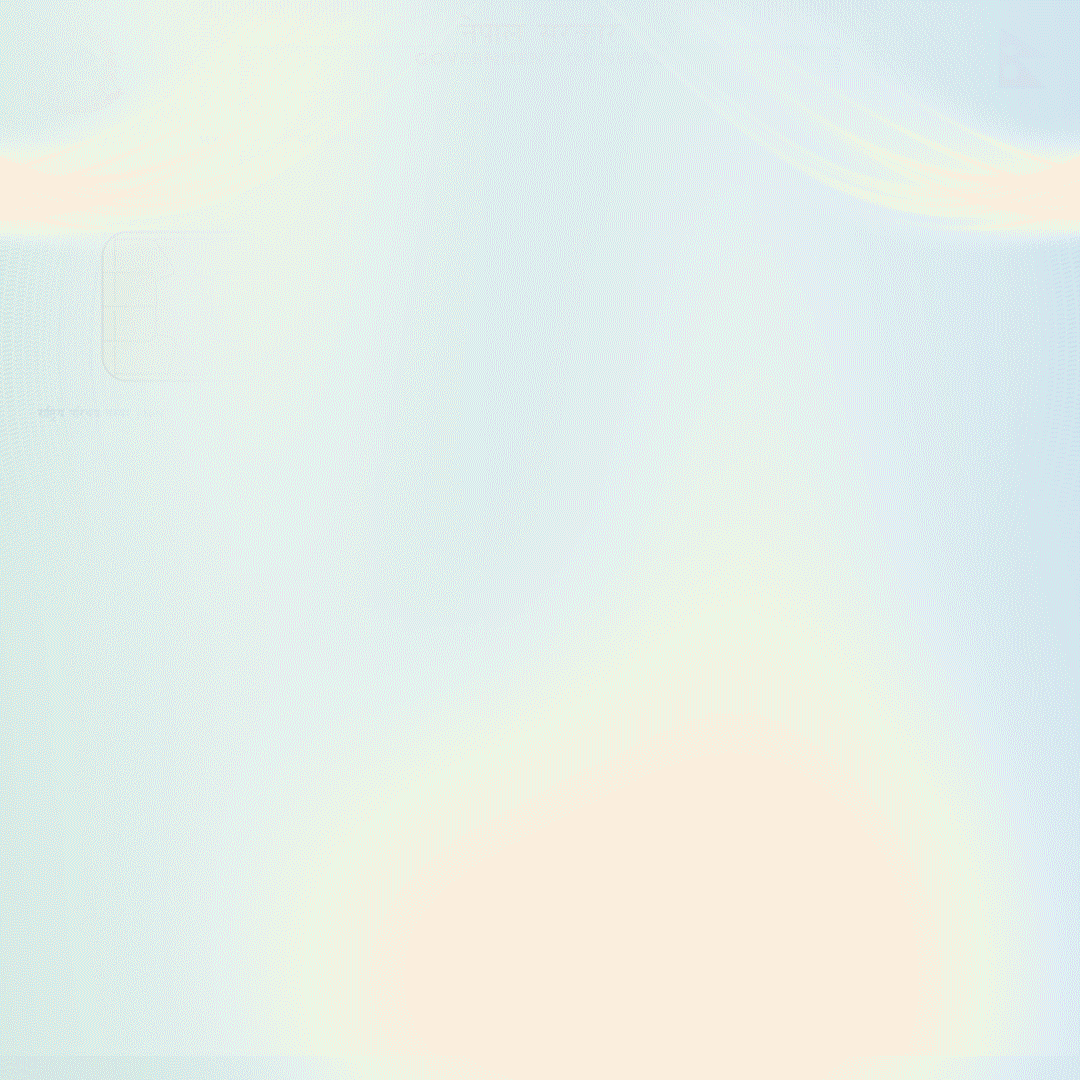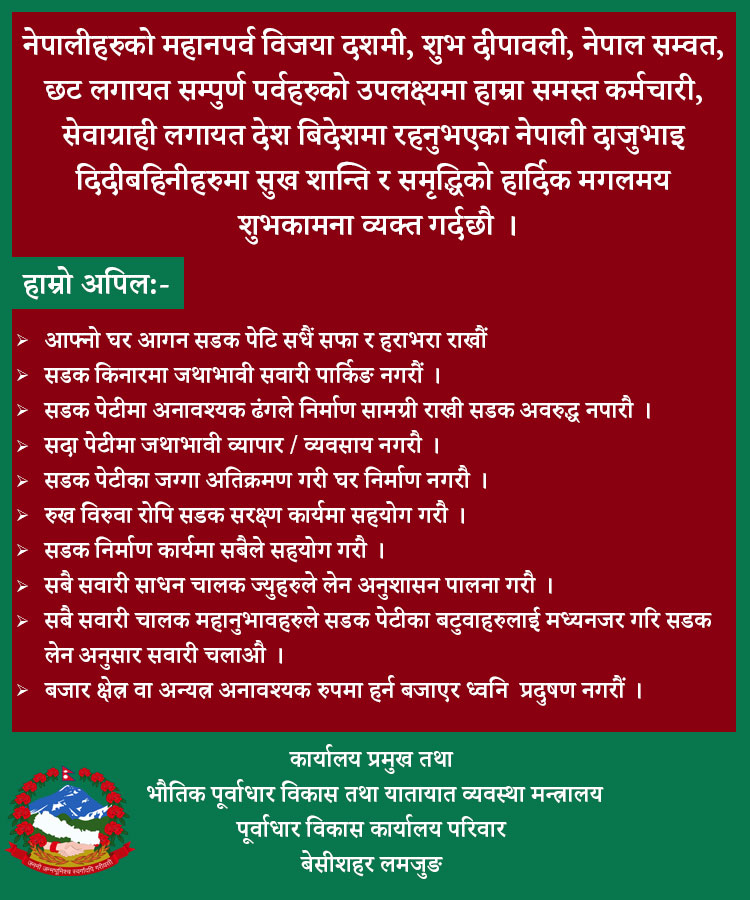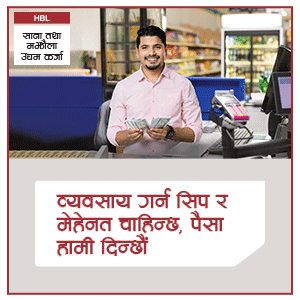ड्राइभिङ लाइसेन्समा कोटा सिस्टम हट्यो, यसरी गरौ अनलाइन दर्ता

यातायात व्यवस्था विभागले आजबाट सवारी चालक अनुमति पत्र (लाइसेन्स) आवेदनमा कोटा प्रणाली हटाएको छ । लाइसेन्सको अनलाइन आवेदन दिन पनि सास्ती हुने भएपछि विभागले दैनिक जति पनि संख्यामा सेवाग्राहीले आवेदन दिनसक्ने गरी प्रणाली व्यवस्थापन गरेको हो ।
Advertisement 1
अनलाइन सिस्टममा सुधार गरी आजबाट अनलिमिटेड फारम भर्न सकिने व्यवस्था गरेको विभागले जनाएको छ । यसअघि हरेक दिन लाइसेन्स वितरण गर्ने कार्यालयहरुले आफ्नो क्षमताअनुसार निश्चित कोटा तोक्ने र त्यसैअनुसार मात्रै अनलाइन फारम भर्न मिल्ने व्यवस्था गरेको थियो ।
यस अनुसार दैनिक ४ देखि ५ हजारले मात्रै लाइसेन्सको आवेदन दिन पाउँथे । अनलाइन आवेदनको प्रणाली खुल्नासाथ एकैपटक हजारौं सेवाग्राहीले यातायात व्यवस्था विभागको वेबसाइट खोल्दा प्रणालीमै समस्या देखिएको थियो । प्रणालीमा सुधार गरिएकाले अब सेवाग्राहीलाई त्यस्तो समस्या नहुने विभाग दाबी गरेको छ ।
Advertisement 2
अनलाइन फर्म इन्टरनेटको सहयतामा स्मार्ट फोन, ल्यापटप अथवा कम्प्युटरबाट सहजै भर्न सकिन्छ ।
अनलाइन फर्म भर्ने तरिका यस्तो छ ।
स्टेप १ः यातायात व्यवस्था विभागको वेबसाइट www.dotm.gov.np मा जानुहोस् ।
Advertisement 3
स्टेप २ः वेबसाइटको होम पेजमा यातायात व्यवस्था विभागको चिनारी मुनी रहेको अनलाइन सवारी चालक अनुमति पत्रको लिंकमा क्लिक गर्ने ।
स्टेप ३ः ड्राइभिङ लाइसेन्स अनलाइन रजिष्ट्रेसनमा क्लिक गर्ने ।
स्टेप ४ः त्यसपछि नागरिकता अर्थात सिटिजन सिपको अप्सनमा क्लिक गरेर छान्ने ।
स्टेप ५ः आफ्नो व्यक्तिगत विवरण भर्ने । जसमा जन्म मिति छानेपछि उमेर आफैं आउनेछ ।
स्टेप ६ः स्थायी ठेगाना अर्थात नागरिकतामा भएको ठेगाना भर्ने । यदि स्थायी अस्थायी ठेगाना एउटै भए एउटै राख्ने ।
स्टेप ७ः आफूले दरखास्त दिन लागेको वर्ग छान्ने ।
स्टेप ८ः प्रोफेस्नल अथवा ननप्रोफेस्नल भन्ने अप्सनमा ‘अदर’ मा क्लिक गर्ने ।
स्टेप ९ः आफूले दरखास्त दिन लागेको कार्यालय रहेको अञ्चल छान्ने । साथै, त्यही अञ्चलको लाइसेन्स कार्यालय छान्ने ।
स्टेप १०ः सबै विवरण भरिसकेपछि सबमिट गर्ने ।
स्टेप ११ः आर यु स्योर यु वान्ट टु कन्टिन्यु रु भन्ने म्यासेज आउँदा ओकेमा क्लिक गर्ने ।
स्टेप १२ः आफूले भरेको विवरण पुन एकपटक चेक गरी फरक परेर सच्याउनुपरेमा इडिट डिटेल्स मा क्लिक गरी सच्याउन सकिने छ ।
स्टेप १३ः विवरण ठीक भएमा सेभ डिटेलमा क्लिक गर्ने ।
स्टेप १४ः त्यसपछि एप्लिकेन्ट सेभ सक्सेसफुल्ली देखिन्छ ।
स्टेप १५ः ओकेमा क्लिक गर्ने ।
स्टेप १६ः त्यसपछि प्रिन्टमा क्लिक गर्ने अथवा स्क्रिनसट गरेर राख्ने ।
स्टेप १७ः उक्त विवरण प्रिन्ट गरी त्यहाँ तोकिएको मितिमा सम्बन्धित कार्यालयमा जाने ।